Analytics to źródło danych zaprojektowane w celu dostarczania statystyk, które można wykorzystać w celu uzyskania znaczących informacji dotyczących sukcesu projektu itp. Monitorując statystyki dostarczane przez analitykę w czasie, możesz zobaczyć, jakie efekty przynoszą określone zmiany i czy są one pozytywne, a także czy skala efektu była tak duża, jak oczekiwano.
Slack oferuje trzy zestawy analiz, przegląd obszaru roboczego, analizę kanałów i analizę użytkowników. Analiza kanałów zapewnia wgląd w wykorzystanie każdego kanału publicznego w Twojej przestrzeni roboczej. Chociaż dostęp do analiz może być ograniczony do niektórych użytkowników, wszystkie obszary robocze zawierają pewne podstawowe funkcje analityczne, podczas gdy wiele statystyk jest ograniczonych do płatnych obszarów roboczych.
Aby uzyskać dostęp do analityki obszaru roboczego Slack, musisz najpierw kliknąć nazwę obszaru roboczego w prawym górnym rogu. Następnie w rozwijanym menu wybierz „Narzędzia”, a następnie „Analytics”, aby otworzyć analizę przeglądu obszaru roboczego w nowej karcie.
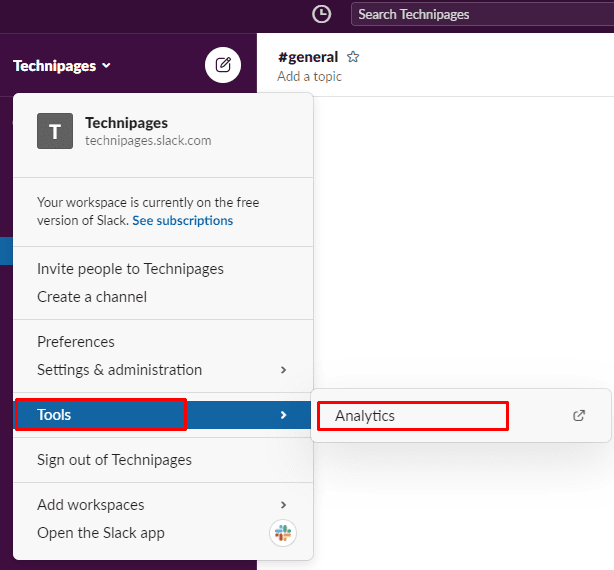
Aby wyświetlić statystyki kanału, przejdź do zakładki „Kanały”. Obszary robocze warstwy bezpłatnej mogą wyświetlać listę wszystkich kanałów publicznych w obszarze roboczym, datę utworzenia kanału, datę ostatnią aktywność na kanale, całkowitą liczbę członków na kanale oraz całkowitą liczbę wiadomości opublikowanych w kanał.
Wskazówka: statystyka „Opublikowanych wiadomości” obejmuje wiadomości ze wszystkich źródeł, w tym z botów i aplikacji.
Płatne obszary robocze mogą również wybrać dodatkowe kolumny za pomocą przycisku „Edytuj kolumny”, w tym liczbę pełnych członków kanału i liczbę użytkowników-gości.
Wskazówka: członkowie gości to funkcja ograniczona do płatnych obszarów roboczych.
Płatne obszary robocze mogą również wyświetlać liczbę wiadomości opublikowanych specjalnie przez członków kanału, a nie przez boty itp. Statystyka „Członkowie, którzy opublikowali” wyświetla liczbę członków, którzy opublikowali na kanale. „Członkowie, którzy przeglądali” wyświetla liczbę członków, którzy przeczytali dowolne wiadomości na kanale. „Dodane reakcje” wyświetla liczbę reakcji, które zostały dodane do wiadomości w kanale. „Członkowie, którzy zareagowali” to liczba członków, którzy wykorzystali reakcje na wiadomości.
Wskazówka: wszystkie statystyki odnoszą się do danych w przedziale czasowym określonym w polu rozwijanym w prawym górnym rogu listy.
Statystyka „Zmiana liczby członków, którzy opublikowali” pokazuje zmianę liczby członków, którzy opublikowali jedną lub więcej wiadomości na kanale w ciągu ostatnich trzydziestu dni w porównaniu z poprzednimi trzydziestoma dniami.
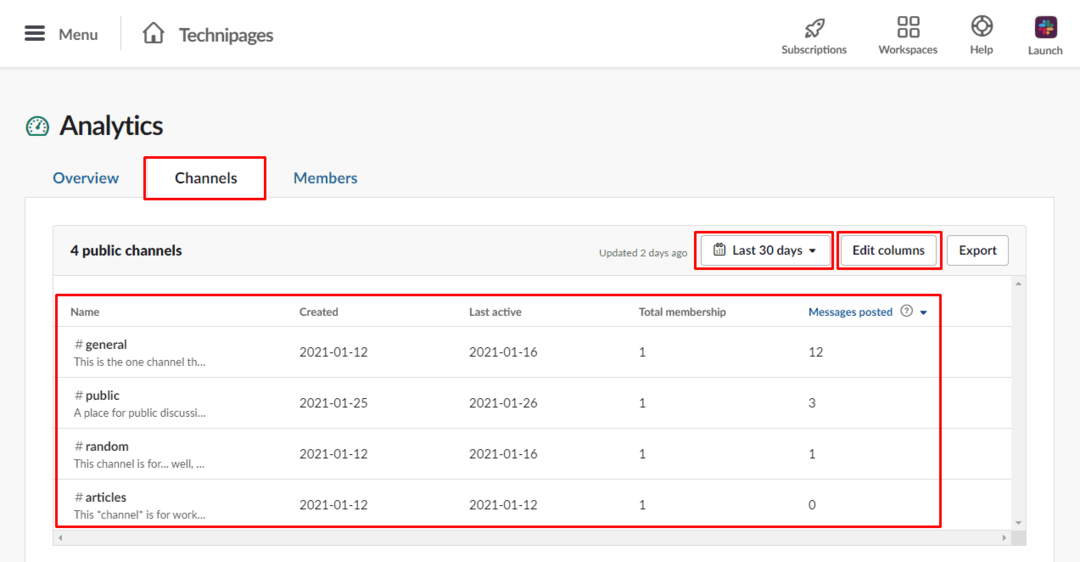
Analytics może zapewnić wgląd w dane i wzorce użytkowania, które pozwalają identyfikować trendy i ogólne zainteresowania. Wykonując kroki opisane w tym przewodniku, możesz uzyskać dostęp do analityki kanału Slack i przeglądać statystyki dla każdego kanału.